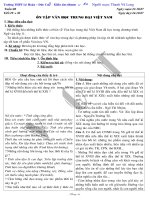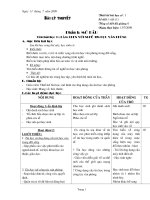giao an nghe tin hoc vp 11 day du
Bạn đang xem bản rút gọn của tài liệu. Xem và tải ngay bản đầy đủ của tài liệu tại đây (529.83 KB, 91 trang )
Ngày 11 tháng 7 năm 2009
Thiết kế bài học số : 1
Số tiết: 1 tiết (1)
Tổng số tiết đã giảng: 0
Ngày thực hiện: 13/7/2009
Phần I: MỞ ĐẦU
Tên bài học 1 : LÀM QUEN VỚI NGHỀ TIN HỌC VĂN PHÒNG
A. Mục tiêu bài học:
Sau khi học xong bài này, học sinh có:
• Kiến thức :
Biết được vai trò, vò trí và triển vọng của tin học văn phòng trong đời sống.
Biết được mục tiêu, nội dung chương trình nghề.
Biết các biện pháp đảm bảo an toàn và vệ sinh môi trường.
• Kỹ năng :
Tìm hiểu được thông tin về nghề tin học văn phòng
• Thái độ :
Có thái độ nghiêm túc trong học tập, yêu thích bộ môn tin học,.
B. Chuẩn bò::
- Giáo viên: Thiết kế bài học, mô hình các ứng dụng của tin học văn phòng
- Học sinh: Mang vở, bút, thước.
C.Các hoạt động dạy học:
NỘI DUNG HOẠT ĐỘNG CỦA THẦY HOẠT ĐỘNG
CỦA TRÒ
TG
Hoạt động 1: ổn đònh lớp
- Ghi danh sách học sinh
- Tổ chức bầu chọn cán sự lớp và
phân các tổ
- Học nội qui học sinh
Cho học sinh ghi danh sách
học sinh
Bầu chọn cán sự lớp
Phân các tổ
Ghi danh sách
Bình chọn cán sự lớp
Ngồi theo tổ
Học và ghi nội quy
học sinh vào vở
10’
Hoạt độnơ 2:
I.GIỚI THIỆU:
1- Tin học và ứng dụng của tin học vào
trong đời sống
- Góp phần vào việc phát triển các
ngành kinh tế, xã hội, khoa học, kó
thuật, giáo dục.
2. Tin học với công tác văn phòng:
- Soạn thảo đơn từ, công văn, quyết
đònh..
- Quản trò cơ sở dữ liệu tự động hoá
Gv cùng hs toạ đàm về tin
học, các phát triển rộng khắp
về tin học trong nước và quốc
tế.
? Tin học dùng vào những
công việc gì.
- Giáo viên diễn giải về xu thế
mới của thế giới qua mạng
internet.
? Công dụng của tin học trong
công tác văn phòng
Tìm hiểu về công
dụng của máy tính
điện tử trong cuộc
sống hiện nay. (trao
đổi theo nhóm - bàn)
- Trả lời ứng dụng của
máy tính điện tử.
- Học sinh nghe
Học sinh trao đổi theo
nhóm và 1 nhóm lên
trình bày.
Nhóm khác bổ sung
10’
Trang 1
Bài lý thuyết
việc nhập, lưu trữ, xử lý..
- Hợp tác và trao đổi thông tin thông
qua mạng Internet.
3. Vai trò và vò trí của tin học văn
phòng trong sản xuất và đời sống
- Vai trò: cải thiện đáng kể điều kiện
cho những người làm việc văn phòng,
tăng hiệu suất lao động và chất lượng
công việc.
- Vò trí: Hầu hết các hoạt động trong
văn phòng đều có liên quan đến máy
tính và các phần mềm tin học văn
phòng như: soạn thảo văn bảng, xử lý
bảng tính, hệ quản trò CSDL, Internet…
Gv đánh giá lại đi đến thống
nhất về công dụng của tin học
văn phòng
? Giáo viên cho học sinh thảo
luận theo nhóm về vai trò và
vò trí của tin học văn phòng
Gv đánh giá lại các câu trả lời
của các nhóm và đi đến kết
luận chung về vai trò và vò trí
của nghề tin học văn phòng
Các nhóm thảo luận
1 nhóm lên trình bày
Nhóm khác bổ sung
Hoạt động 3:
II.CHƯƠNG TRÌNH NGHỀ TIN
HỌC VĂN PHÒNG
1. Mục tiêu của chương trình:
a) Kiến thức:
- Kiến thức về Windows.
- Kiến thức về Word, Excel
- Kiến thức về mạng máy tính
b) Kỹ năng:
- Soạn thảo, trình bày, in văn bản
- Lập bảng tính
2. Nội dung chương trình nghề:
Gv giới thiệu về chương trình
ngghề tin học, về mục tiêu của
nghề và nội dung chương trình
nghề
Học sinh theo dõi và
tìm hiểu về mục tiêu
kiến thức và kỹ năng
cần đạt được của
nghề tin học văn
phòng
10’
Hoạt động 4:.
III. AN TOÀN VỆ SINH LAO
ĐỘNG:
- Tư thế ngồi
- Vò trí đặt máy tránh ánh sáng chiếu
thẳng vào màn hình, khoảng cách từ 50
– 80cm
- Hệ thống dây gọn gàng, đảm bảo an
toàn về điện
- Tuân thủ chặt chẽ các quy tắc về an
toàn trong lao động
? Gv đua ra yêu cầu về an
toàn, vệ sinh trong lao động
đối với nghề tin học văn
phòng
Gv đưa ra yêu cầu chung nhất
của an toàn, vệ sinh trong lao
động
Các nhóm thảo luận
về an toàn vệ sinh lao
động của nghề
1 nhóm lên trình bày
Nhóm khác bổ sung ý
kiến
8’
Hoạt động 5: Củng cố và dặn dò:
- Kiến thức về công dụng của nghề tin
học văn phòng
- Về nhà tìm hiểu thêm ứng dụng của
máy vi tính vào trong đời sống.
Phát vấn học sinh về công
dụng của nghề tin học văn
phòng
Yêu cầu hs về tìm hiểu
Hs liệt kê
Ghi vào vở yêu cầu
về nhà tìm hiểu
7’
Trang 2
Ngày 12 tháng 7 năm 2008
Thiết kế bài học số : 2
Số tiết: 2 tiết (2,3)
Tổng số tiết đã giảng: 1
Ngày thực hiện: 13/7/2009
Tên bài học 2 : NHỮNG KIẾN THỨC CƠ SỞ
A. Mục tiêu bài học:
Sau khi học xong bài này, học sinh có:
• Kiến thức:
Nắm được các thành phần cơ bản của giao diện hệ điều hành Windows
• Kỹ năng:
Làm chủ các thao tác với chuột
Làm việc được trong môi trường Windows
Phân biệt được các đối tượng trong Windows
• Thái độ:
Có thái độ nghiêm túc trong học tập
Bảo quản máy tính và an toàn vệ sinh lao động
B. Chuẩn bò::
- Giáo viên: thiết kế bài học, máy vi tính cho thực hành
- Học sinh: xem lại các phần đã học ở lớp 10
C.Các hoạt động dạy học:
Tiết 1:
NỘI DUNG HOẠT ĐỘNG CỦA THẦY HOẠT ĐỘNG CỦA
TRÒ
TG
Hoạt động 1: ổn đònh lớp
- Điểm danh
Nhắc lớp trưởng điểm danh Các tổ báo cáo số bạn
trong tổ, bạn vắng…
15’
Hoạt độnơ 2:
I. KHÁI NIỆM HỆ ĐIỀU HÀNH
VÀ HỆ ĐIỀU HÀNH WINDOWS:
1- Hệ điều hành là gì?
- Là tập hợp có tổ chức các chương
trình thành hệ thống với nhiệm vụ
bảo đảm giao tiếp giữa người sử
dụng và máy tính, cung cấp các
phương tiện và dòch vụ để ngừơi sử
dụng dễ dàng thực hiện chương trình,
quản lý chặt chẽ các tài nguyên của
máy tính và khai thác chúng một
cách thuận tiện và tối ưu
2. Thao tác với chuột
3. Môi Trường Windows
a) Cửa sổ, bảng chọn
Gv cùng học sinh thống kê, liệt
kê lại các công dụng của hệ
điều hành
? Các hệ điều hành thông dụng
hiện nay đối với máy tính
Củng cố lại công dụng của hệ
điều hành
GV yêu cầu 1 em học sinh nhắc
lại thao tác với chuột
Cùng các nhóm củng
cố lại kiến thức về hệ
điều hành windows
Học sinh trả lời
Học sinh nghe và nhớ
lại
Học sinh trả lời
30’
Trang 3
Bài lý thuyết – thực hành
b) Bảng chọn Start và thanh công
việc (Task bar, tác vụ)
c) Chuyển đổi cửa sổ làm việc
Gv cùng học sinh củng cố lại
môi trường làm việc của
Windows
Hs trả lời các câu hỏi
về các thành phần của
cửa số windows
Tiết 2:
Hoạt độnơ 3:
II. THỰC HÀNH:
1- Nội dung thực hành:
- Luyện các thao tác với chuột
- Tìm hiểu ý nghóa của các biểu
tượng trên màn hình làm việc
- Phân biệt các thành phần trong môi
trường Windows, tìm hiểu cửa sổ và
các bảng chọn.
- Làm việc với cửa sổ: phóng to, thu
nhỏ, di chuyển ..
2. Tiến trình thực hành
- Bật máy
- n lại các thao tác với chuột
- Tìm hiểu các thành phần chính
trong cửa sổ
- Phóng to, thu nhỏ, di chuyển cửa
sổ…
3. Đánh giá:
- Thao tác dùng chuột.
- Điền đúng tên gọi các thành phần
trên cửa sổ.
Gv yêu cầu học sinh thực hành
các nội dung bên
GV ghi lên bảng nội dung học
sinh cần thực hành
Từ nội dung trên, Gv yêu cầu
các nhóm xây dựng tiến trình
thực hành
Từ việc trình bày của các
nhóm, gv cùng học sinh xây
dựng tiến trình thực hành hợp
lý
Gv yêu cầu học sinh tự đánh
giá lại các việc đã làm theo
yêu cầu:
Thực hiện: tốt, khá, TB
Nhắc nhở một số học sinh yếu
cần rèn luyện thêm ở nhà
Học sinh quan sát và
tìm hiểu kỹ các nội
sung mà Gv yêu cầu
cần phải thực hành
Các nhóm xây dựng
tiến trình thực hành
1 nhóm trình bày trước
lớp
Các nhóm khác bổ
sung
Học sinh tự đánh giá
theo các yêu cầu về
nội dung thực hành,
về thao tác dùng
chuột…
40’
Hoạt động 4: Củng cố và dặn dò:
- Kiến thức về công dụng của nghề
tin học văn phòng
- Về nhà tìm hiểu thêm ứng dụng
của máy vi tính vào trong đời sống.
Phát vấn học sinh về công dụng
của nghề tin học văn phòng
Yêu cầu hs về tìm hiểu
Hs liệt kê
Ghi vào vở yêu cầu về
nhà tìm hiểu
5’
Trang 4
Ngày 12 tháng 7 năm 2009
Thiết kế bài học số : 3
Số tiết: 3 tiết (4,5,6)
Tổng số tiết đã giảng: 3
Ngày thực hiện: 13,15/7/2009
Phần II: HỆ ĐIỀU HÀNH WINDOWS
Tên bài học 3: LÀM VIỆC VỚI TỆP VÀ THƯ MỤC
A. Mục tiêu bài học:
Sau khi học xong bài này, học sinh có:
• Kiến thức:
Hiểu được cách tổ chức thông tin phân cấp trên đóa.
Ôn và luyện tập các thao tác với tệp và thư mục.
• Kỹ năng:
Thực hiện thành thạo các thao tác: xem , tạo mới, đổi tên, xoá, sao chép… tệp và thư mục.
Sử dụng thành thạo nút phải chuột.
• Thái độ:
Có thái độ nghiêm túc trong học tập
Bảo quản máy tính và an toàn vệ sinh lao động.
B. Chuẩn bò::
- Giáo viên: Máy tính, thiết kế bài học.
- Học sinh: xem lại các thao tác khi sử dụng chuột, làm việc với tệp và Folder.
C.Các hoạt động dạy học:
Tiết 1:
NỘI DUNG HOẠT ĐỘNG CỦA
THẦY
HOẠT ĐỘNG CỦA
TRÒ
TG
Hoạt động 1:
I. Tổ chức thông tin trên máy
tính
- Tập tin và quy tắc đặt tên tập tin
- Thư mục
- Đường dẫn
- Ổ đóa
Gv cùng học sinh tìm hiểu,
gợi nhớ lại cách tổ chức thông
tin trên máy tính
? Cách tổ chức thông tin trên
máy tính
? Cho biết về tập tin trên máy
vi tính.
? Cho biết về đường dẫn và
cách tổ chức trên máy.
Hs trả lời về cách tổ
chức thông tin trên may
vi tính
Cho biết về tập tin và
quy tắc đặt tên tập tin
trên máy vi tính
Trả lời về đường dẫn
20’
Hoạt động 2:
II. Làm việc với tệp và thư mục:
1. Chọn đối tượng:
- Chọn một đối tượng: nhắp chuột
tại đối tượng đó.
- Chọn nhiều đối tượng liên tiếp:
nhắp chuột tại đối tượng đầu, nhấn
phím shift + nhấn chuột tại đối
tượng cuối.
Gv thao tác mẫu
? Cách chọn 1 đối tượng trong
Windows.
? Cách loại bỏ chọn đối tượng
trong windows
? Cách chọn các đối tượng rời
rạc và các đối tượng liên tiếp
nhau trong windows.
HS quan sát
Trả lời về cách chọn 1
đối tượng và loại bỏ
chọn.
Trả lời về cách chọn các
đối tượng liên tiếp nhau
Tìm hiểu và trả lời về
25’
Trang 5
Bài lý thuyết – thực hành
- Chọn các đối tượng rời rạc: nhắp
chuột tại đối tượng đầu, các đối
tượng tiếp theo nhấn phím ctrl +
nhắp chuột vào đối tượng đó.
2. Xem tổ chức các tệp và thư mục
trên đóa:
- Mở Windows Explorer, hoặc my
computer
- Quan sát cấu tạo trên máy tính
- Mở và đóng các thư mục
3. Xem nội dung thư mục
4. Tạo một thư mục mới:
- Mở thư mục ta sẽ tạo thư mục mới
bên trong nó
- Nhấp File -> New -> Folder. Một
thư mục mới có tên là New Folder
xuất hiện.
- Gõ tên cho thư mục mới tạo và
nhấn phím Enter.
5. Đổi tên tệp hoặc thư mục:
- Chọn một tệp hoặc thư mục muốn
đổi tên
- Nhắp File -> Rename
- Gõ tên mới từ bàn phím rồi nhấn
phím enter.
6. Sao chép tệp hoặc thư mục:
- Chọn tệp hoặc thư mục muốn sao
chép
- Nhắp Edit -> copy hoặc chọn nút
copy trên thanh công cụ
- Chọn thư mục hoặc đóa muốn sao
chép tới
- Nhắp Edit -> paste hoặc chọn nút
Paste trên thanh công cụ
7. Di chuyển tệp hoặc thư mục:
- Chọn tệp hoặc thư mục muốn di
chuyển.
- Nhắp Edit -> Cut hoặc chọn nút
cut trên thanh công cụ
- Chọn thư mục hoặc đóa muốn sao
chép tới
- Nhắp Edit -> paste hoặc chọn nút
Paste trên thanh công cụ
8. Xoá tệp hoặc thư mục
- Chọn tệp hoặc thư mục cần xoá.
Gv đánh giá lại các câu trả
lời của học sinh
Gv yêu cầu học sinh quan sát
các tệp và thư mục trên máy
tính
Quan sát nội dung của thư
mục, phân biệt tập tin và thư
mục
? Cách tạo 1 thư mục trên
máy vi tính
?Cho biết cách đổi tên tệp
Gv đánh giá bài của học sinh
Gv thao tác mẫu
? Cho biết cách sao chép tập
tin hoặc thư mục
Rút ra quy trình sao chép
Gv thao tác mẫu
? Cho biết cách cắt tập tin
hoặc thư mục
Rút ra quy trình di chuyển.
Gv thực hành quy trình xoá
cách chọn các đối tượng
rời rạc.
Hs quan sát, nhận xét
Quan sát nội dung của
thư mục, phân biệt tập
tin và thư mục
Hs trả lời về quy trình
trên máy vi tính
Hs cho biết về cách đổi
tên tệp trên máy vi tính
Xây dựng quy trình thực
hành cho việc đổi tên,
sao chép,…
Hs thao tác trên tệp
Trả lời câu hỏi của giáo
viên
Quan sát giáo viên thực
hành
Trả lời câu hỏi
Quan sát giáo viên thực
hành
Trang 6
- Nhắp File -> Delete hoặc nút lệnh
delete trên thanh công cụ.
- Chọn yes xác nhận xoá.
9. Khôi phục hoặc xoá hẳn các tệp
hoặc thư mục đã bò xoá:
- Mở Recycle Bin
- Chọn đối tượng
- Nhắp File ->Restore: khôi phục;
File-> Delete :xoá.
Phát vấn học sinh về cách
khôi phục tập tin và xoá vónh
viễn tập tin
Rút ra bài học về xoá
tập tin, thư mục
Hs trả lời về cách khôi
phục hoặc xoá
Tiết 2:
Hoạt động 3: ổn đònh lớp
- Điểm danh
Nhắc lớp trưởng điểm danh Các tổ báo cáo số bạn
trong tổ, bạn vắng…
5’
Hoạt động 4: Kiểm tra bài cũ
Cho biết quy trình thực hiện việc
sao chép tệp và thư mục trong
Windows explorer
Gv gọi hs lên bảng
Đánh giá, cho điểm, nhắc lại
kiến thức
1 hs lên bảng trình bày,
các bạn khác nghe và
góp ý kiến cho bạn
10’
Hoạt động 5:
III. Sử dụng nút phải của chuột:
? Ngoài các cách thực hiện
như trên, ta còn cách nào
khác không
? Khi nháy phải chuột trên
đối tượng trong windows sẽ
xuất hiện gì rên màn hình.
Trình bày câu hỏi của
giáo viên
Trả lời câu hỏi của giáo
viên
Đưa ra cách thực hiện
mới
30’
Tiết 3:
Hoạt động 6:
IV. Thực hành:
- Thực hiện các thao tác khi làm
việc với tệp và thư mục trong
windows
? Xây dựng quy trình đổi tên
tệp hoặc thư mục trong
windows
? xây dựng quy trình sao
chép tệp trong windows
Đánh giá lại các quy trình
của học sinh
Hoạt động nhóm xây
dựng quy trình theo yêu
cầu của giáo viên
Nhóm trưởng lên trình
bày quy trình
Các nhóm khác đánh giá
và nhận xét quy trình của
nhóm trình bày
40’
Hoạt động 7:
V. Tổng kết – đánh giá bài học:
Gv nhận xét, đánh giá kết
quả bài học về:
- Mức độ hiểu về cấu trúc
phân cấp thư mục
- Về thao tác thực hành
cách sử dụng các thao tác
khác nhau trong thực hành
HS lắng nghe nhận xét,
đánh giá của giáo viên về
bài thực hành
Rút ra bài học kinh
nghiệm và về nhà rèn
luyện những phần còn
yếu.
5’
Trang 7
Ngày 14 tháng 7 năm 2009
Thiết kế bài học số : 4
Số tiết: 3 tiết (7,8,9)
Tổng số tiết đã giảng: 6
Ngày thực hiện: 15,17/7/2009
Tên bài học 4 : MỘT SỐ TÍNH NĂNG KHÁC TRONG WINDOWS.
A. Mục tiêu bài học:
Sau khi học xong bài này, học sinh có:
• Kiến thức:
Hiểu khái niệm đường tắt
• Kỹ năng:
Biết khởi động và kết thúc các chương trình.
Biết tạo đường tắt.
Sử dụng được một số tính năng khác trong windows như: mở tài liệu mới mở gần đây, tìm tệp
và thư mục.
• Thái độ:
Có thái độ nghiêm túc trong học tập, tuân thủ theo qui trình, vệ sinh lao động.
B. Chuẩn bò::
- Giáo viên: thiết kế bài học, máy tính thực hành
- Học sinh: SGK.
C.Các hoạt động dạy học:
Tiết 1:
NỘI DUNG HOẠT ĐỘNG CỦA
THẦY
HOẠT ĐỘNG CỦA
TRÒ
TG
Hoạt động 1:
I. Khởi động và kết thúc
chương trình.
1. Khởi động chương trình.
Start -> All programs -> chọn
tên nhóm các chương trình ->
chọn chương trình cần khởi
động.
2. Kết thúc chương trình
File \ Exit hoặc Close.
GV thao tác mẫu
Đưa ra cách thực hiện để
khởi động và kết thúc một
chương trình
Hs quan sát giáo viên thực
hành
Đưa ra cách thực hiện bài
thực hành khởi động và kết
thúc một chương trình
15’
Hoạt động 2:
II. Tạo đường tắt.
Đường tắt (Shortcut) là biểu
tượng giúp người dùng truy cập
nhanh vào đối tượng thường hay
sử dụng.
GV thao tác mẫu
Đưa ra cách thực hiện tạo
một shortcut.
Hs quan sát giáo viên thực
hành
Đưa ra cách thực hiện bài
thực hành tạo một shortcut
15’
Trang 8
Bài lý thuyết – thực hành
Hoạt động 3:
III. Mở một tài liệu mới mở
gần đây.
GV thao tác mẫu
Đưa ra cách thực hiện mở
những tài liệu mới mở gần
đây.
Hs quan sát giáo viên thực
hành
Đưa ra cách thực hiện bài
thực hành
15’
Tiết 2, 3:
Hoạt động 4: ổn đònh lớp
- Điểm danh
Nhắc lớp trưởng điểm danh Các tổ báo cáo số bạn trong
tổ, bạn vắng…
1’
Hoạt động 5: Kiểm tra bài cũ
Cho biết quy trình thực hiện
việc sao chép tệp và thư mục
trong Windows explorer
Gv gọi hs lên bảng
Đánh giá, cho điểm, nhắc lại
kiến thức
1 hs lên bảng trình bày, các
bạn khác nghe và góp ý
kiến cho bạn
4’
Hoạt động 6:
IV. Tìm một tệp hay một thư
mục.
Gv hướng dẫn học sinh cách
tìm các mục cần tìm trên
máy
Thao tác cho học sinh quan
sát.
Học sinh quan sát giáo viên
thao tác
Rút ra kết quả cần thực
hiện
5’
Hoạt động 7:
V. Thực hành
1. Khởi động và kết thúc chương
trình
2. Tạo đường tắt
3. Mở một tài liệu mới mở gần
đây
4. Tìm kiếm tệp và thư mục.
Gv cùng học sinh xây dựng
tiến trình thực hành.
Gv quan sát học sinh thực
hành
- Tìm kiếm các mục khó
trong bài thực hành.
Học sinh thảo luận trong
các nhóm về nội dung và
tiến trình thực hành.
1 nhóm trình bày
Các nhóm khác nhận xét
và bổ sung bài thực hành
Đánh giá bài thực hành
70’
Hoạt động 8:
VI. Củng cố, dặn dò:
Củng cố lại kiến thức đã học.
Dặn dò học sinh về xem lại bài
để tuần sau kiểm tra lý thuyết.
Gv củng cố lại kiến thức đã
học
Dặn dò học sinh về bài lý
thuyết
Học sinh nghe
Ghi phần kiến thức cần
quan tâm
10’
Trang 9
Ngày 16 tháng 7 năm 2009
Thiết kế bài học số : 5
Số tiết: 3 tiết (10,11,12)
Tổng số tiết đã giảng: 9
Ngày thực hiện: 17/7/2009
Tên bài học 5 : CON TROL PANEL VÀ VIỆC THIẾT ĐẶT HỆ THỐNG
A. Mục tiêu bài học:
Sau khi học xong bài này, học sinh có:
• Kiến thức:
Hiểu được một số chức năng của Control Panel.
Năm được nội dung của một số thiết đặt hệ thống đơn giản.
• Kỹ năng:
Thay đổi được một số tuỳ biến đơn giản của Windows.
Có khả năng cài đặt máy in trong Windows.
• Thái độ:
Tuân thủ quy trình thực hành – an toàn trong lao động
B. Chuẩn bò::
- Giáo viên: thiết kế bài học, máy tính thực hành
- Học sinh: xem SGK, học bài để kiểm tra
C.Các hoạt động dạy học:
TI Ế T 1:
NỘI DUNG HOẠT ĐỘNG CỦA
THẦY
HOẠT ĐỘNG CỦA
TRÒ
TG
Hoạt động 1: ổn đònh lớp
- Điểm danh
Nhắc lớp trưởng điểm danh Các tổ báo cáo số bạn
trong tổ, bạn vắng…
5’
Hoạt động 2: Kiểm tra 40’ phần lý
thuyết
1. Nêu khái niệm tập tin, quy tắc đặt tên
tập tin (3đ)
2. Nêu cách tạo Folder, tập tin (3đ)
3. Nêu cách sao chép tập tin, thư mục (4đ)
Ghi câu hỏi kiểm tra.
Quan sát học sinh làm bài.
Thu bài của học sinh
Làm bài vào giấy
40’
TI Ế T 2:
Hoạt động 3: I. CONTROL PANEL.
Control panel là một tập hợp các chương
trình dùng để cài đặt các tham số hệ thống
như Font chữ, máy in, quản lý các phần
mềm ứng dụng, thay đổi tham số của
chuột, bàn phím … để phù hợp với công
việc hay sở thích.
Start -> setting -> control panel
Gv giải thích về control
panel
Cho biết công dụng của
control panel
? cách khởi động và kết
thúc chương trình control
panel
HS nghe giáo viên giảng
bài
Học sinh biết về công
dụng của control panel
Trả lời về cách khởi
động control panel
15’
Trang 10
Bài lý thuyết – thực hành
Hoạt động 4:
II. MỘT SỐ THIẾT ĐẶT HỆ THỐNG
2. Thay đổi thuộc tính màn hình nền:
Chương trình Display trong control panel có
chức năng làm thay đổi một số thuộc tính
màn hình nền.
Trang Desktop: thay đổi màn hình nền.
Trang Screen saver : Đặt trạng thái nghỉ
bảo vệ màn hình.
2. Thiết đặt các thông số khu vực:
Regional setting cho phép đặt các tham số
này.
Gv nêu tại sao ta phải thiết
đặt hệ thông trên máy vi
tính
Hướng dẫn học sinh cách
thay đổi một số thuộc tính
trên màn hình máy tính
Hướng dẫn học sinh cách
thiết đặt thông số khu vực
Trả lời câu hỏi
Thực hiện trên máy tính
cách thiết đặt các thông
số trên màn hình máy
tính
15’
TI Ế T 3 :
Hoạt động 5:
III. CÀI ĐẶT MÁY IN
Start -> Printer and Fax -> Add Printer ->
nhấn next -> chọn chủng loại máy in ->
next -> chọn cho đến khi kết thúc (Finish)
Phát vấn học sinh cách cài
đặt máy in
Đưa ra cách cài đặt
Hs trả lời về cách cài đặt
các chương trình thông
thường
Đưa ra cách cài đặt máy
in
15’
Hoạt động 6:
V. THỰC HÀNH:
1. Nội dung
- Khởi động và sử dụng một số chương
trình trong control panel.
- Thay đổi một số thiết đặt hệ thống đơn
giản .
- Cài đặt máy in .
2. Tiến trình thực hiện:
- Khởi động control panel
- Đặt kiểu ngày tháng theo dạng : dd/ mm/
yyyy
- Thay đổi hình ảnh màn hình nền.
- Đặt chế độ nghỉ cho màn hình
- Cài đặt máy in
- Kết thúc Control panel.
3. Đánh giá:
- Thao tác
- Thời gian thực hành
Gv cùng học sinh xây dựng
chương trình thực hành
Phân tích các nội dung cần
phải thực hành
Nêu tiến trình thực hiện,
nhắc nhở học sinh cần phải
tuân thủ theo quy trình
thực hành
Đánh giá bài tập thực hành
của học sinh về thao tác,
tiến trình, thời gian
Hs từng nhóm phân tích
các nội dung cần phải
thực hành.
Xây dựng tiến trình thực
hành, tuân thủ theo quy
trình thực hành
Học sinh tự đánh giá bài
tập thực hành của mình
về thao tác, tiến trình,
thời gian
40’
Hoạt động 7:
VI. Củng cố, dặn dò:
Củng cố lại kiến thức đã học.
Dặn dò học sinh về ôn tập
Gv củng cố lại kiến thức
đã học
Dặn dò học sinh về bài lý
thuyết
Học sinh nghe
Ghi phần kiến thức cần
quan tâm
5’
Trang 11
Ngày 19 tháng 7 năm 2009
Thiết kế bài học số : 6
Số tiết: 3 tiết (13,14,15)
Tổng số tiết đã giảng: 12
Ngày thực hiện: 20/7/2009
Tên bài học 6 : ÔN TẬP VÀ THỰC HÀNH TỔNG HP
A. Mục tiêu bài học:
Sau khi học xong bài này, học sinh có:
• Kiến thức:
n lại các khái niệm cơ bản về HĐH.
• Kỹ năng:
Thành thạo một số thao tác cơ bản để làm việc trong HĐH Windows.
• Thái độ:
Tuân thủ theo quy trình thực hành, có ý thức giữ gìn của công.
B. Chuẩn bò::
- Giáo viên: thiết kế bài học, máy tính thực hành
- Học sinh: xem SGK, n tập trước ở nhà.
C.Các hoạt động dạy học:
Ti ế t 1:
NỘI DUNG HOẠT ĐỘNG CỦA
THẦY
HOẠT ĐỘNG CỦA
TRÒ
TG
Hoạt động 1: ổn đònh lớp
- Điểm danh
Nhắc lớp trưởng điểm danh Các tổ báo cáo số bạn trong
tổ, bạn vắng…
5’
Hoạt động 2: Kiểm tra bài cũ
Hãy nêu cách tổ chức thông tin trên
máy tính
Gọi học sinh lên trả bài cũ
Gọi học sinh khác bổ sung bài
Đánh giá và cho điểm học
sinh
Hs lên trả bài, các học sinh
khác nghe và bổ sung bài
cho học sinh
10’
Hoạt động 3:
I. ÔN TẬP:
1. Nêu cách tổ chức thông tin trên máy
tính.
2. Nêu cách tạo thư mục trên máy tính
3. Nêu cách tạo đường tắt trên máy
tính
4. Control panel và việc thiết đặt hệ
thống:
Yêu cầu học sinh nhắc lại
cách tổ chức thông tin trên
máy tính
Yêu cầu học sinh cho biết
cách tạo đường tắt và việc
thiết đặt hệ thống trên máy vi
tính.
Hs nhắc lại kiến thức
Nêu cách tạo thư mục,
đường tắt, thiết đặt hệ
thống trên máy vi tính.
30’
Ti ế t 2,3:
Hoạt động 4:
II. THỰC HÀNH:
1. Tạo cấu trúc cây thư mục
2. Sao chép tập tin, thư mục
Gv ghi lên bảng cấu trúc cây
thư mục và các yêu cầu cần
phải thực hành
Hs thực hành và tuân thủ
theo quy tắc thực hành của
học sinh
85’
Trang 12
Bài lý thuyết – thực hành
3. Đổi tên tập tin, thư mục
4. Xoá tập tin, thư mục
5. Phục hồi các tập tin bò xoá
6. Thay đổi màn hình nền
7. Cài đặt ngày tháng theo dạng
dd/mm/yyyy
8. Cài đặt máy in
Quan sát học sinh thực hành
Có biện pháp uốn nắn những
học sinh yếu kém. Và cho
thêm bài thực hành cho học
sinh giỏi thực hành.
Tự đánh giá bài thực hành
của mình.
Hoạt động 5:
VI. Củng cố, dặn dò:
Củng cố lại kiến thức đã học.
Dặn dò học sinh về ôn tập
Gv củng cố lại kiến thức đã
học
Dặn dò học sinh về bài lý
thuyết
Học sinh nghe
Ghi phần kiến thức cần
quan tâm
5’
Trang 13
Tin học THPT 105t
Ngày 19 tháng 7 năm 2009
Thiết kế bài học số : 7
Số tiết: 1 tiết (16)
Tổng số tiết đã giảng: 15
Ngày thực hiện: 20/7/2009
KIỂM TRA LÝ THUYẾT
A. Mục tiêu bài học:
• Kiến thức:
Kiểm tra kiến thức ở phần 1 để có nền tảng học tiếp phần tiếp theo, đánh giá được tính hình học sinh
trong lớp để kòp thời uốn nắn sửa chữa.
• Kỹ năng:
Thành thạo một số thao tác cơ bản để làm việc trong HĐH Windows.
• Thái độ:
Tuân thủ theo quy trình thực hành, có ý thức giữ gìn của công.
B. Chuẩn bò::
- Giáo viên: thiết kế bài học
- Học sinh: n tập trước ở nhà.
C.Các hoạt động dạy học:
ĐỀ KIỂM TRA
8 1. Trong cửa sổ Windows Explorer, muốn xem thông tin của ổ đóa, thư mụchoặc tập tin ta dùng lệnh:
A. Tool Find B. File Properties C.View Arrange icons D. Các câu trên đều sai
8 2. Trong Excel, để kẻ khung cho một khối ô ta dùng lệnh nào sau đây:
A. Format Sheet B. Format Row C. Format Cell D. Format Columns
8 3. Sau khi thoát tạm thời về dos muốn trở lại windows dùng lệnh hau tổ hợp phím gì ?
A. ALT+F4 B. CTRL+F4 C. EXIT D. QUIT
8 4. Muốn vẽ hình ta có thể dùng chương trình
A. Chương trình Wordpad của Windows 95 hay Windows 98
B. Chương trình Calculator
C. Chương trình MS-DOS Prompt
D. Chương trình Paint Brush hay Microsoft Paint của Windows
8 5. Trong cửa sổ Windows Explorer, để tạo một thư mục ta dùng :
A. File New Folder B. Righ click New Folder
C. Câu A và B đều đúng D. Câu A và B đều sai
8 6. Muốn cập nhật thêm font chữ trong Windows, ta vào:
A. Control Panel và Double Click Date/Time
B. Control Panel và Double Click Regional Setting của WIN 95 hay Win 98
C. Control Panel và Double Click Font
D. Control Panel và Double Click Clock
8 7. Trong cửa sổ Windows Explorer, khi ta kéo rê các tập tin hay thư mục trên một ổ đóa thì:
A. Đối tượng được sao chép đến vò trí mới
B. Đối tượng được di chuyển đến vò trí mới
C. Tạo một biểu tượng Shortcut ở vò trí đó
D. Các câu trên đều sai
8 8. Trong Windows Explore của Win 95 hay Win 98 muốn copy tập tin từ thư mục này đến thư mục khác
ta dùng phím gì trước khi kéo chuột?
14
kiểm tra 45 phút
Tin học THPT 105t
A. CAPS LOCK B. ALT C. SHIFT D. CTRL+SHIFT
8 9.
Trong windows các tập tin có phần mở rộng nào là tập tin khả thi (có thể thi hành):
A. .COM, .EXE B. .BAT, .PIF
C. Các câu A và B đều đúng. D. Các câu A và B sai
8 10.
Trong khi sử dụng hệ điều hành MS Windows, các nào sau đây để thoát một chương trình
đang chạy:
A.Ctrl+Esc B. Ctrl+F4 C.Alt+F4 D. Alt+Del
8 11.
Trong hệ điều hành Windows để chuyển một tập tin đến thư mục khác chúng ta chọn biểu
tượng tập tin cần chuyển rồi thực hiện như sau:
A. R-click lên biểu tượng, chọn mục Copy, R-click lên thư mục đích, chọn Paste.
B. n phím Ctrl+C, mở thư mục đích ấn phím Ctrl+V.
C. R-click lên biểu tượng, chọn mục Cut, R-click lên thư mục đích, chọn Paste.
D. Cả 3 cách A, B, C
8 12.
Trong windows để tạo một thư có tên là Tin Học tại thư mục hiện hành ta có thể thực hiện
các thao tác sau:
A. R-click chon New Folder/ gõ tên Tin Học và gõ Enter.
B. File/New folder/gõ tên Tin Học và gõ Enter.
C. R-click chọn New/Text document/gõ tên Tin Học và gõ Enter.
D. File/Folder/ gõ tên Tin Học và gõ Enter.
8 13.
Trong Windows lệnh Create Shotcut dùng để làm gì?
A. Tạo một thư mục mới.
B. Tạo lối tắt để mở nhanh đến tập tin hay thư mục.
C. Đổi tên cho một đối tượng.
D. Xoá đối tượng.
8 14.
Để xoá tất cả các File hay thư mục rác có trong Recycle Bin thao tác nào sau đây đúng ? R-
Click lên biểu tượng Recycle Bin trên Desktop và chọn:
a. Del Recycle Bin b. Empty Recycle Bin
c. Delete Recycle Bin d. Clear All Recycle Bin
15
Tin học THPT 105t
Ngày 21 tháng 7 năm 2009
Thiết kế bài học số : 8
Số tiết: 3 tiết (17,18,19)
Tổng số tiết đã giảng: 16
Ngày thực hiện: 22/7/2009
PHẦN III: HỆ SOẠN THẢO VĂN BẢN WORD
Tên bài học 7 : ÔN LẠI MỘT SỐ KHÁI NIỆM CƠ BẢN
A. Mục tiêu bài học:
Sau khi học xong bài này, học sinh có:
• Kiến thức:
Hệ thống lại các khái niệm cơ bản của hệ soạn thảo văn bản.
Hiểu các quy tắc cơ bản trong việc soạn thảo văn bản.
Hiểu được nội dung các thao tác biên tập văn bản, gõ văn bản chữ Việt, các chế độ hiện thò.
• Kỹ năng:
Phân biệt được các thành phần cơ bản của văn bản.
Thành thạo các thao tác: Khởi động và kết thúc Word, gõ văn bản, gõ chữ Việt, sửa chữa trong văn
bản, hiện thò văn bản trong các chế độ khác nhau.
• Thái độ:
Tuân thủ theo quy trình thực hành, có ý thức giữ gìn của công.
B. Chuẩn bò::
- Giáo viên: thiết kế bài học, máy tính thực hành
- Học sinh: xem SGK, n tập trước ở nhà.
C.Các hoạt động dạy học:
Ti ế t 1:
NỘI DUNG HOẠT ĐỘNG CỦA
THẦY
HOẠT ĐỘNG CỦA
TRÒ
TG
Hoạt động 1: ổn đònh lớp
- Điểm danh
Nhắc lớp trưởng điểm danh Các tổ báo cáo số bạn trong
tổ, bạn vắng…
5’
Hoạt động 2: Kiểm tra bài cũ
Hãy nêu các thao tác cơ bản trong
word
Gọi học sinh lên trả bài cũ
Gọi học sinh khác bổ sung bài
Đánh giá và cho điểm học
sinh
Hs lên trả bài, các học sinh
khác nghe và bổ sung bài
cho học sinh
10’
Hoạt động 3:
I. ÔN LẠI KIẾN THỨC
1. Ký tự, từ, câu, dòng, đoạn, trang
2. Một số quy tắc gõ văn bản
3. Các thao tác biên tập trong văn bản
4. Soạn thảo văn bản chữ Việt
Gv yêu cầu học sinh cho biết
về các thành phần của văn
bản
Các thao tác biên tập văn bản
Học sinh trả lời các câu hỏi
của Gv
Hình dung ra kiến thức về
kí tự, đoạn, dòng, trang…
15’
Hoạt động 4:
II. CÁC CHẾ ĐỘ HIỂN THỊ VĂN
BẢN TRÊN MÀN HÌNH
Mormal (chuẩn ): hiển thò văn bản
dưới dạng đã được đơn giản hoá.
Print layout (Bố trí trang ) Xem bố trí
Gv cho học sinh quan sát các
chế độ hiển thò văn bản trên
màn hình
? Cho biết ông dụng của các
cách thể hiện chế độ hiển thò
Quan sát các cách thể hiện.
Trả lời câu hỏi
15’
16
Bài lý thuyết – thực hành
Tin học THPT 105t
văn bản trên toàn trang
Outline(dàn bài) xem cấu trúc của
một văn bản
Full Screen (Toàn màn hình): Hiển thò
văn bản trên toàn bộ màn hình
Print Screen (xem trước khi in) thích
hợp để xem toàn bộ văn bản trước khi
in ra giấy.
văn bản trên màn hình.
Yêu cầu học sinh xem các
chế độ hiển thò trên màn hình
văn bản.
Lưu ý công dụng của từng
cách để vận dụng vào bài
cho thích hợp.
Ti ế t 2,3:
Hoạt động 5:
III. THỰC HÀNH
1. Nội dung:
- Nhập vào văn bản
- Thực hiện các thao tác trên file
2. Tiến trình thực hành:
- Khởi động và thực hiện các thao tác
trên File
- Phân biệt các thành phần cơ bản của
văn bản
- Thực hiện nhập văn bản, tuân thủ
các quy tắc nhập văn bản thông
thường.
- Sửa chữa và lưu văn bản, kết thúc
Word.
3. Đánh giá:
- Thao tác thực hành.
- Thời gian thực hành
Yêu cầu học sinh cho biết
tiến trình thực hành trên máy
vi tính
Quan sát học sinh thực hành
Có biện pháp uốn nắn những
học sinh yếu kém. Và cho
thêm bài thực hành cho học
sinh giỏi thực hành.
Đánh giá bài thực hành của
học sinh.
Học sinh thực hành các
thao tác trên máy tính theo
tiến trình thực hành
Lưu ý học sinh cách sao
chép văn bản, cách di
chuyển văn bản, …
Sửa chữa bài thực hành
Hs tự đánh giá bài thực
hành về việc tuân thủ quy
trình thực hành, thời gian…
85’
Hoạt động 5:
VI. Củng cố, dặn dò:
Củng cố lại kiến thức đã học.
Dặn dò học sinh về ôn tập
Gv củng cố lại kiến thức đã
học
Dặn dò học sinh về bài lý
thuyết
Học sinh nghe
Ghi phần kiến thức cần
quan tâm
5’
17
Tin học THPT 105t
Ngày 21 tháng 7 năm 2009
Thiết kế bài học số : 9
Số tiết: 3 tiết (20,21,22)
Tổng số tiết đã giảng: 19
Ngày thực hiện: 22,24/7/2009
Tên bài học 8 : ĐỊNH DẠNG VĂN BẢN
A. Mục tiêu bài học:
Sau khi học xong bài này, học sinh có:
• Kiến thức:
Hệ thống lại ý nghóa và các nội dung đònh dạng văn bản cơ bản.
• Kỹ năng:
Thành thạo việc đònh dạng kí tự và đònh dạng đoạn văn theo mẫu.
Soạn thảo được văn bản đơn giản.
• Thái độ:
Tuân thủ theo quy trình thực hành, có ý thức giữ gìn của công.
B. Chuẩn bò::
- Giáo viên: thiết kế bài học, máy tính thực hành
- Học sinh: xem SGK, n tập trước ở nhà.
C.Các hoạt động dạy học:
Ti ế t 1:
NỘI DUNG HOẠT ĐỘNG CỦA
THẦY
HOẠT ĐỘNG CỦA
TRÒ
TG
Hoạt động 1: ổn đònh lớp
- Điểm danh
Nhắc lớp trưởng điểm danh Các tổ báo cáo số bạn trong
tổ, bạn vắng…
5’
Hoạt động 2: Kiểm tra bài cũ
Hãy nêu các cách hiển thò màn hình
trong Word
Gọi học sinh lên trả bài cũ
Gọi học sinh khác bổ sung bài
Đánh giá và cho điểm học
sinh
Hs lên trả bài, các học sinh
khác nghe và bổ sung bài
cho học sinh
10’
Hoạt động 3:
I. ĐỊNH DẠNG KÝ TỰ
- Font chữ
- Cỡ chữ
- Kiểu chữ
- Màu sắc
- Vò trí tương đối so với dòng kẻ (cao
hơn, thấp hơn)
Gv yêu cầu học sinh cho biết
về các thành phần của văn
bản
Các thao tác biên tập văn bản
? Hãy liệt kê một số tham số
đònh dạng ký tự .
? Hãy cho biết một số thao
tác để đònh dạng nhanh văn
bản trong Word
Học sinh trả lời các câu hỏi
của Gv
Hình dung ra kiến thức về
kí tự, đoạn, dòng, trang…
Hs trả lời về các tham số
trong bảng Fonts
8’
Hoạt động 4:
II. ĐỊNH DẠNG ĐOẠN VĂN BẢN
- Căn lề
- Thụt lề
- Khoảng cách so với đọan văn bản
Đònh dạng văn bản là 1 trong
những yêu cầu không thể loại
bỏ.
? Hãy liệt kê một số tham số
đònh dạng đoạn
Học sinh trả lời các câu hỏi
của Gv
Hs trả lời về các tham số
trong bảng Paragraph
Lưu ý các cách đònh dạng
15’
18
Bài lý thuyết – thực hành
Tin học THPT 105t
trước.
- Khoảng cách giữa các dòng văn
bản.
? Khoảng cách giữa 2 đoạn
trong văn bản được liệt kê
bằng những tham số nào.
đoạn văn bản, các cách để
thụt lề trong văn bản. Lưu ý
học sinh cách dùng thước.
Hoạt động 5:
III. ĐỊNH DẠNG TRANG
- Kích thước trang
- Lề giấy
- Hướng giấy
Gv yêu cầu học sinh cho biết
cách đònh dạng trang in
Theo dõi học sinh thực hiện
trên máy
Đưa ra cách thực hiện.
Học sinh thực hiện trên
máy về cách đònh dạng
trang in
7’
Ti ế t 2,3:
Hoạt động 6:
IV. THỰC HÀNH
1. Nội dung thực hành:
- Nhập vào nội dung văn bản trong
sách giáo khoa (trang 51, 52)
2.Tiến trình thực hiện:
- Khởi động Microsoft Word
- Gõ văn bản, tuân thủ quy tắc gõ văn
bản đơn giản
- Đònh dạng văn bản theo mẫu
- Lưu văn bản và kết thúc Word.
3. Đánh giá
- Kết quả thực hiện 2 bài thực hành
- Nhập nhanh theo yêu cầu
- Theo đúng thời gian thực hành
Yêu cầu học sinh cho biết
tiến trình thực hành trên máy
vi tính
Quan sát học sinh thực hành
Có biện pháp uốn nắn những
học sinh yếu kém. Và cho
thêm bài thực hành cho học
sinh giỏi thực hành.
Đánh giá bài thực hành của
học sinh.
Học sinh thực hành các
thao tác trên máy tính theo
tiến trình thực hành
Lưu ý học sinh cách đònh
dạng văn bản, đònh dạng ký
tự và đònh dạng đoạn văn
bản.
Sửa chữa bài thực hành
Hs tự đánh giá bài thực
hành về việc tuân thủ quy
trình thực hành, thời gian…
85’
Hoạt động 7:
V. Củng cố, dặn dò:
Củng cố lại kiến thức đã học.
Dặn dò học sinh về xem lại bài để
tuần sau kiểm tra lý thuyết.
Gv củng cố lại kiến thức đã
học
Dặn dò học sinh về bài lý
thuyết
Học sinh nghe
Ghi phần kiến thức cần
quan tâm
5’
19
Tin học THPT 105t
Ngày 23 tháng 7 năm 2009
Thiết kế bài học số : 10
Số tiết: 3 tiết (23,24,25)
Tổng số tiết đã giảng: 22
Ngày thực hiện: 24,27/7/2009
Tên bài học 9 : LÀM VIỆC VỚI BẢNG TRONG VĂN BẢN
A. Mục tiêu bài học:
Sau khi học xong bài này, học sinh có:
• Kiến thức:
n lại các khái liên quan đến bảng trong soạn thảo văn bản.
Biết các chức năng trình bày bảng.
• Kỹ năng:
Thực hiện tạo bảng, điều chỉnh kích thước bảng, độ rộng của các cột và chiều cao của các hàng,
nhập dữ liệu cho bảng căn chỉnh nội dung trong ô, gộp ô và vò trí bảng trong trang .
Trình bày bảng, kẻ đường biên và đường lưới.
Sắp xếp trong bảng theo yêu cầu..
• Thái độ:
Tuân thủ theo quy trình thực hành, có ý thức giữ gìn của công.
B. Chuẩn bò::
- Giáo viên: thiết kế bài học, máy tính thực hành
- Học sinh: xem SGK, n tập trước ở nhà.
C.Các hoạt động dạy học:
Tiết 1
NỘI DUNG HOẠT ĐỘNG CỦA
THẦY
HOẠT ĐỘNG CỦA
TRÒ
TG
Hoạt động 1: ổn đònh lớp
- Điểm danh
Nhắc lớp trưởng điểm danh Các tổ báo cáo số bạn trong
tổ, bạn vắng…
5’
Hoạt động 2: Kiểm tra bài cũ
Hãy nêu cách đònh dạng đoạn văn
bản trong Word.
Gọi học sinh lên trả bài cũ
Gọi học sinh khác bổ sung bài
Đánh giá và cho điểm học
sinh
Hs lên trả bài, các học sinh
khác nghe và bổ sung bài
cho học sinh
10’
Hoạt động 3:
I. ÔN LẠIÏ
1. Tạo bảng
- Dùng menu Table
- Dùng công cụ Insert Table
2. Thao tác với bảng:
- Thay đổi độ rộng các cột
- Chọn ô, cột
- Chèn thêm hoặc xoá ô, hàng, cột
- Tách hay gộp các ô
Gv nhắc lại cấu trúc bảng
? Em hãy cho cô biết các cách
để tạo một bảng biểu.
Nêu lại các cách tạo bảng
thông dụng
Gv yêu cầu học sinh thao tác
trên máy tạo bảng 2 cột, 5
dòng.
Chèm thêm cột, dòng.
Tách nhập ô, dòng
Đònh dạng văn bản trong bảng
Học sinh trả lời các câu hỏi
của Gv
Hs thực hành trên máy các
thao tác để tạo bảng biểu
trong Word.
Thực hiện lần lượt các thao
tác trên bảng
8’
20
Bài lý thuyết – thực hành
Tin học THPT 105t
- Đònh dạng văn bản trong ô
3. Căn chỉnh vò trí của toàn bảng trên
trang
Đưa bảng đến vò trí thích hợp
trên trang tính Hs thực hiện trên máy tính
Hoạt động 4:
II. KẺ KHUNG CHO BẢNG TÍNH
- Format \Boder and shading
- Boder : chọn cách kẻ khung
- Shading: màu nền cho bảng tính
- Page Boder : khung cho toàn trang
Gv cho học sinh quan sát các
mẫu kẻ khung khác nhau theo
yêu cầu của bảng tính
Cho học sinh quan sát các
tham số dùng để kẻ khung
trên bảng tính
Hs tìm hiểu các tham số để
kẻ khung và trang trí khung
trên bảng tính
Cho gv biết về các thông số
cần thiết khi kẻ khung.
7’
Hoạt động 5:
III SẮP XẾP
- Table \sort
- Chọn cột cần sắp xếp
- Chọn cách sắp xếp theo chiều tăng:
Accending, chiều giảm: descending
Gv đưa ra yêu cầu cần sắp
xếp lại nội dung của bảng
tính trên máy tính.
? Chỉ cần những tham số nào
để sắp xếp dữ liệu trên bảng.
Đưa ra câu trả lời thích hợp
Đưa ra các tham số cần
thiết cho việc sắp xếp dữ
liệu trên bảng tính.
15’
Tiết 2, 3
Hoạt động 6:
IV. THỰC HÀNH
1. Nội dung thực hành:
Thực hiện bài tập SGK trang 58
2. Tiến trình thực hiện:
- Khởi động Word
- Tạo bảng
- Gộp các ô cần thiết để bảng có mẫu
như yêu cầu
- Kẻ khung
- Điền số liệu vào bảng
- Sắp xếp dữ liệu theo yêu cầu.
3. Đánh giá:
- Về thời gian thực hiện bài
- Về thao tác.
Yêu cầu học sinh cho biết
tiến trình thực hành trên máy
vi tính
Quan sát học sinh thực hành
Có biện pháp uốn nắn những
học sinh yếu kém. Và cho
thêm bài thực hành cho học
sinh giỏi thực hành.
Đánh giá bài thực hành của
học sinh.
Học sinh thực hành các
thao tác trên máy tính theo
tiến trình thực hành
Lưu ý học sinh cách trình
bày bảng tính sao cho cân
đối, hài hoà.
Sửa chữa bài thực hành
Hs tự đánh giá bài thực
hành về việc tuân thủ quy
trình thực hành, thời gian…
85’
Hoạt động 7:
V. Củng cố, dặn dò:
Củng cố lại kiến thức đã học.
Dặn dò học sinh về xem lại bài để
tuần sau kiểm tra lý thuyết.
Gv củng cố lại kiến thức đã
học
Dặn dò học sinh về bài lý
thuyết
Học sinh nghe
Ghi phần kiến thức cần
quan tâm
5’
21
Tin học THPT 105t
Ngày 26 tháng 7 năm 2009
Thiết kế bài học số : 11
Số tiết: 3 tiết (26,27,28)
Tổng số tiết đã giảng: 25
Ngày thực hiện: 27/7/2009
Tên bài học 10 : THỰC HÀNH SOẠN THẢO VĂN BẢN HÀNH CHÍNH
A. Mục tiêu bài học:
Sau khi học xong bài này, học sinh có:
• Kiến thức:
Biết được các cách trình bày văn bản hành chính thông dụng.
• Kỹ năng:
Soạn thảo được các văn bản hành chính thông dụng.
Biết sử dụng bảng trong việc soạn thảo văn bản.
• Thái độ:
Tuân thủ theo quy trình thực hành, có ý thức giữ gìn của công.
B. Chuẩn bò::
- Giáo viên: thiết kế bài học, máy tính thực hành
- Học sinh: xem SGK, n tập trước ở nhà.
C.Các hoạt động dạy học:
NỘI DUNG HOẠT ĐỘNG CỦA
THẦY
HOẠT ĐỘNG CỦA
TRÒ
TG
Hoạt động 1: ổn đònh lớp
- Điểm danh
Nhắc lớp trưởng điểm danh Các tổ báo cáo số bạn
trong tổ, bạn vắng…
5’
Hoạt động 2: Kiểm tra bài cũ
Hãy nêu cách đònh dạng đoạn văn
bản trong Word.
Gọi học sinh lên trả bài cũ
Gọi học sinh khác bổ sung bài
Đánh giá và cho điểm học
sinh
Hs lên trả bài, các học sinh
khác nghe và bổ sung bài
cho học sinh
10’
Hoạt động 3: THỰC HÀNH
1. Nội dung thực hành:
Thực hiện bài tập SGK trang 60,61,62
2. Tiến trình thực hiện:
- Khởi động Word
- Soạn thảo một số văn bản hành
chính thông dụng.
- Sử dụng bảng để trình bày văn bản
hành chính.
3. Đánh giá:
- Về thời gian thực hiện bài
- Về thao tác.
Yêu cầu học sinh cho biết
tiến trình thực hành trên máy
vi tính
Quan sát học sinh thực hành
Có biện pháp uốn nắn những
học sinh yếu kém. Và cho
thêm bài thực hành cho học
sinh giỏi thực hành.
Đánh giá bài thực hành của
học sinh.
Học sinh thực hành các
thao tác trên máy tính theo
tiến trình thực hành
Lưu ý học sinh cách trình
bày các văn bản hành
chính
Sửa chữa bài thực hành
Hs tự đánh giá bài thực
hành về việc tuân thủ quy
trình thực hành, thời gian…
115’
Hoạt động 4: Củng cố, dặn dò:
Củng cố lại kiến thức đã học.
Dặn dò học sinh về xem lại bài để
tuần sau kiểm tra lý thuyết.
Gv củng cố lại kiến thức đã
học
Dặn dò học sinh về bài lý
thuyết
Học sinh nghe
Ghi phần kiến thức cần
quan tâm
5’
22
Bài thực hành
Tin học THPT 105t
Ngày 28 tháng 7 năm 2009
Thiết kế bài học số : 12
Số tiết: 3 tiết (29,30,31)
Tổng số tiết đã giảng: 28
Ngày thực hiện: 29/7/2009
Tên bài học 11 : MỘT SỐ CHỨC NĂNG SOẠN THẢO NÂNG CAO
A. Mục tiêu bài học:
Sau khi học xong bài này, học sinh có:
• Kiến thức:
Hiểu các chức năng tạo danh sách liệt kê.
Tạo chữ cái lớn đầu đoạn văn.
Đònh dạng nhiều cột và sao chép nhiều dạng.
• Kỹ năng:
Thực hiện các chức năng tạo danh sách liệt kê.
Thực hiện tạo chữ cái lớn đầu đoạn văn.
Thực hiện đònh dạng nhiều cột và sao chép nhiều dạng
• Thái độ:
Tuân thủ theo quy trình thực hành, có ý thức giữ gìn của công.
B. Chuẩn bò::
- Giáo viên: thiết kế bài học, máy tính thực hành
- Học sinh: xem SGK, n tập trước ở nhà.
C.Các hoạt động dạy học:
Tiết 1
NỘI DUNG HOẠT ĐỘNG CỦA
THẦY
HOẠT ĐỘNG CỦA
TRÒ
TG
Hoạt độngea3:
I. Tạo danh sách liệt kê dạng ký
hiệu và số thứ tự:
1. Cách tạo nhanh:
- Danh sách liệt kê dạng kí hiệu ta
dùng: Bullet
- Danh sách liệt kê dạng số ta dùng :
Numbering
2. Đònh dạng chi tiết:
- Format\ Bullet and numbering
- Chọn Numbering hoặc Bullet
Nếu cần chọn nhiều dạng khác ta nhấn
vào customize
Chọn kí hiệu
? Hãy nêu các bước cần thực
hiện để tạo danh sách liệt kê
dạng kí hiệu và dạng số thứ
tự.
? Có thể dùng dạng kí hiệu
để tạo danh sách liệt kê được
không, nếu được em hãy nêu
các bước thực hiện.
Gv đánh giá, rút ra các bước
thực hiện bài của học sinh
HS quan sát mẫu văn bản
Thảo luận nhóm về các
bước thực hiện bài
Trả lời câu hỏi của giáo
viên
Trả lời câu trả lời của giáo
viên
Các nhóm khác bổ sung
Đưa ra các bước thực hiện
thích hợp
15’
Hoạt động 2:
II. Tạo chữ cái lớn đầu đoạn văn:
- Đặt trỏ tại đầu đoạn văn cần tạo chữ
cái lớn
- Format\Drop cap
Gv giới thiệu: Việc thao tác
đònh dạng chữ cái lớn đầu
đoạn là một thao tác được sử
dụng nhiều trên các báo và
tạp chí.
Hs quan sát tờ tạp chí
Các nhóm thảo luận cách
thức thực hiện đối với việc
phóng lớn kí tự đầu đoạn
10’
23
Bài lý thuyết – thực hành
Tin học THPT 105t
Chọn các tuỳ chọn Dropped hoặc In
margin
- Chọn các tham số thích hợp về Font
hoặc số dòng chữ cái chiếm
Có hai kiểu tạo chữ cái lớn
đầu đoạn văn bản là tạo trong
lề và ngoài lề.
? em hãy nêu trình tự các
bước để tạo chữ cái lớn đầu
đoạn văn bản.
Đưa ra các thức tiến hành đối
với việc phóng lớn kí tự đầu
đoạn văn bản
Phân biệt công dụng của 2
kiểu phóng lớn
Trả lời câu hỏi Gv đưa ra
Các nhóm thảo luận và rút
ra cách thức tiến hành
phóng lớn kí tự đầu đoạn
văn bản
Hoạt động 3:
III. ĐỊNH DẠNG CỘT:
- Chuyển sang chế độ Print layout
- Chọn vùng văn bản cần chuyển
sang dạng cột
- Sử dụng nút công cụ hoặc dùng
menu Format\Columns
- Chọn số cột cần thiết để chia cột
- OK
Gv nêu mục đích của việc
đònh dạng nhiều cột
?em hãy nêu cách thức tiến
hành đònh dạng nhiều cột văn
bản
Đưa ra các thức tiến hành đối
với việc đònh dạng văn bản
dạng cột
Các nhóm thảo luận và rút
ra cách thức tiến hành đònh
dạng cột (cách chia cột
báo)
Trả lời câu hỏi
10’
Hoạt động 4:
IV. SAO CHÉP ĐỊNH DẠNG:
- Đặt trỏ tại nơi cần sao chép đònh
dạng
- Chọn Format painter
- Đưa trỏ quét vùng đích đến
Gv nêu mục đích của việc sao
chép đònh dạng và nêu công
cụ sao chép là format painter.
? em hãy nêu cách sao chép
đònh dạng trong văn bản
Học sinh thảo luận và đưa
ra cách sao chép đònh dạng
văn bản
10’
Tiết 2,3
Hoạt động 5: ổn đònh lớp
- Điểm danh
Nhắc lớp trưởng điểm danh Các tổ báo cáo số bạn trong
tổ, bạn vắng…
5’
Hoạt động 6: Kiểm tra bài cũ
Hãy nêu cách tạo bảng và các thao tác
trên bảng.
Gọi học sinh lên trả bài cũ
Gọi học sinh khác bổ sung bài
Đánh giá và cho điểm học
sinh
Hs lên trả bài, các học sinh
khác nghe và bổ sung bài
cho học sinh
10’
Hoạt động 7:
V. THỰC HÀNH:
Soạn thảo và trình bày văn bản trong
SGK bài tập thực hành số 1, 2, 3, 4
trang 68, 69.
Yêu cầu học sinh cho biết
tiến trình thực hành trên máy
vi tính
Quan sát học sinh thực hành
Có biện pháp uốn nắn những
học sinh yếu kém. Và cho
thêm bài thực hành cho học
sinh giỏi thực hành.
Đánh giá bài thực hành của
học sinh.
Học sinh thực hành các
thao tác trên máy tính theo
tiến trình thực hành
Lưu ý học sinh cách trình
bày các văn bản theo đúng
mẫu trong SGK
Sửa chữa bài thực hành
Hs tự đánh giá bài thực
hành về việc tuân thủ quy
trình thực hành, thời gian…
70’
Hoạt động 8: củng cố, dặn dò::
Học sinh nêu lại các bước 5’
24
Tin học THPT 105t
- Củng cố lại kiến thức về phóng lớn kí
tự đầu đoạn, cách đònh dạng cột chữ.
Gv yêu cầu học sinh nhắc lại
bài đã học
để tạo đònh dạng cột chữ,
cách phóng lớn kí tự đầu
đoạn
25